
コンテンツ
- パート1。Windows10ローカルアカウントのパスワードを変更する方法
- 方法1:設定からユーザーパスワードWindows10を変更する
- 方法2:コントロールパネルからユーザーパスワードを変更する
- 方法3:cmdを使用してユーザーパスワードWindows10を変更する
- パート2。Windows10Microsoftアカウントのパスワードを変更する方法
- パート3。PassFab4WinKeyを使用してすべてのWindowsユーザーパスワードをリセットする
- 概要
Windows 10ユーザーは、2種類のユーザーパスワードを使用してコンピューターへのアクセスを保護できます。 1つはローカルユーザーアカウントのローカルアカウントパスワードで、もう1つはMicrosoftアカウントのMicrosoftアカウントパスワードです。ユーザーは、ユーザーパスワードを設定するときに、どちらを使用するかを選択できます。どちらの方法でもコンピュータを保護できますが、ローカルアカウントのパスワードが1台のPCに設定されている場合は、Microsoftアカウントのパスワードを使用して複数のPCの設定を同期できます。これらの追加機能を除けば、ローカルアカウントとMicrosoftアカウントのパスワードに大きな違いはありません。この投稿では、さまざまな方法を紹介します ユーザーパスワードの変更Windows10。したがって、Windows 10でユーザーパスワードを変更する方法がわからない場合は、この記事に従ってください。
- パート1.Windows10ローカルアカウントのパスワードを変更する方法
- パート2。Windows10Microsoftアカウントのパスワードを変更する方法
- パート3。PassFab4WinKeyを使用してすべてのWindowsユーザーパスワードをリセットする
パート1。Windows10ローカルアカウントのパスワードを変更する方法
Windowsコンピューターを使用する最大の利点は、[設定]、[コントロールパネル]、[cmd]、[デバイスマネージャー]など、Windows 10でパスワードを変更する方法がたくさんあることです。ここでは、ユーザーパスワードを変更するいくつかの方法を示しますWindows 10 。
方法1:設定からユーザーパスワードWindows10を変更する
Windows 10でユーザーパスワードを変更する場合は、設定アプリが最初に使用するオプションです。設定アプリには、ユーザーアカウントを管理し、ユーザーアカウントのパスワードを変更するための多くのオプションが含まれています。設定アプリからWindows10のユーザーパスワードを変更する方法を知るための手順に従ってください-
ステップ1: まず、[スタート]メニューを開き、[設定]に移動します。
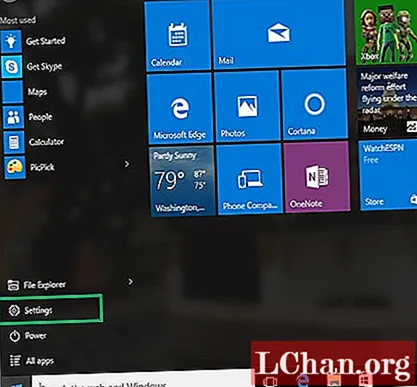
ステップ2: [設定]で、[アカウント]に移動し、[サインインオプション]を選択します。
ステップ3: 次に、[パスワード]セクションの下にある[変更]ボタンをクリックします。

ステップ4: 次に、最初に古いパスワードを確認してから、新しいパスワードを2回入力して、[完了]をクリックする必要があります。
方法2:コントロールパネルからユーザーパスワードを変更する
以前のWindowsで行っていたように、コントロールパネルからWindows10のユーザーアカウントを管理することもできます。それはあなたがあなたのPC上のすべてのユーザーアカウントを管理することを可能にします。したがって、パスワードウィンドウを他の10のユーザーアカウントに変更することもできます。コントロールパネルからユーザーパスワードWindows10を変更する方法を学ぶための手順に従ってください-
ステップ1: まず、[スタート]メニュー、クイックアクセスメニュー、またはその他の方法でコントロールパネルを開きます。
ステップ2: 「ユーザーアカウントと家族の安全」オプションをクリックします。
ステップ3: 「ユーザーアカウント」に移動し、「別のアカウントを管理する」をクリックします。次に、パスワードを変更するユーザーアカウントを選択します。

ステップ4: 次に、[パスワードの変更]をクリックして、現在のパスワードと新しいパスワードを入力します。
ステップ5: 最後に、[パスワードの変更]ボタンを押すと、変更が保存されます。
方法3:cmdを使用してユーザーパスワードWindows10を変更する
コマンドプロンプトまたはcmdを使用して、Windows 10のユーザーパスワードを変更することもできます。cmdを使用してWindows 10でユーザーパスワードを変更するには、管理者特権のコマンドプロンプトまたはコマンドプロンプト(admin)を開く必要があります。コマンドプロンプト(admin)を使用して、任意のユーザーアカウントのパスワードを変更できます。以下の手順に従って、ユーザーパスワードの変更Windows 10cmdメソッドを学習します-
ステップ1: Windows + Xを押してクイックアクセスメニューを表示し、コマンドプロンプト(管理者)をクリックします。
ステップ2: 確認プロンプトで[はい]を押して、管理者としてコマンドプロンプトを開きます。
ステップ3: ここで、cmdに「netuser user_name password」コマンドを入力し、Enterキーを押します。
 注意: 「user_name」は、パスワードを変更するユーザーアカウントを表します。 「password」は、ユーザーアカウントの新しいパスワードです。
注意: 「user_name」は、パスワードを変更するユーザーアカウントを表します。 「password」は、ユーザーアカウントの新しいパスワードです。
変更するアカウントのuser_nameがわからない場合は、「net user」コマンドを単独で入力すると、コンピューター上のすべてのアカウントが表示されます。
パート2。Windows10Microsoftアカウントのパスワードを変更する方法
Microsoftアカウントは、追加機能を備えた通常のユーザーアカウントとして機能します。 PCでMicrosoftアカウントを使用している場合は、設定アプリからパスワードを変更できます。 Microsoftアカウントのパスワードをオンラインで変更することもできます。ここでは、オンライン方式を使用してMicrosoftアカウントのパスワードを変更する方法を説明します-
ステップ1: まず、Web / powserでhttps://account.microsoft.com/にアクセスし、アカウントの資格情報を使用してサインインします。
ステップ2: 上部の[セキュリティ]オプションをクリックしてから、[パスワードの変更]をクリックします。

ステップ3: 本人確認の方法を指定し、確認プロセスを完了してください。

ステップ4: 次に、の指示に従って、新しいパスワードを入力します。
ステップ5: 変更を保存すると、パスワードが変更されます。
パート3。PassFab4WinKeyを使用してすべてのWindowsユーザーパスワードをリセットする
これらは、Windows 10のユーザーパスワードを変更するすべての方法です。Windowsでユーザーパスワードを変更するこれらの方法はすべて、管理者アクセスが必要であるか、古いパスワードを知っている必要があります。しかし、パスワードがわからないためにコンピューターにアクセスできず、ロックアウトされた場合はどうなりますか。その場合、PassFab4WinKeyを使用してWindows10ユーザーパスワードをリセットできます。

PassFab 4WinKeyを選択する理由これを使用して、ユーザーアカウントのパスワードの削除/リセット、管理者パスワードのリセット、Microsoftパスワードの変更、および新しいユーザーアカウントの作成を行うことができます。それは非常に使いやすいユーザーフレンドリーなインターフェースを提供します。 CD / DVDまたはUSBフラッシュドライブにパスワードリセットディスクを作成でき、さまざまなWindowsOSバージョンと互換性があります。したがって、これはWindowsパスワードをリセットするための非常に機能的なツールであり、ユーザーパスワードをWindows10に変更するさまざまな方法を覚えておく必要はありません。
概要
Windows 10には、ローカルアカウントとMicrosoftアカウントの2種類のユーザーアカウントがあります。これらのアカウントを不正アクセスから保護するには、強力なパスワードが必要になります。ただし、誰かがパスワードを解読したり、パスワードを忘れたりした場合は、パスワードを変更またはリセットする必要があります。この投稿では、Windows10でローカルユーザーアカウントとMicrosoftユーザーアカウントのパスワードを変更するさまざまな方法を紹介しました。


